
无线网络的使用非常广泛,一般在无线网络环境下使用智能手机或带有无线网卡设备的笔记本电脑等产品就可以搜索到无线网络信号,我们只要输入正确的密码就可以连接无线网络,但最近有用户反应在无线网络的环境下,使用笔记本win10系统右下角通知区域网络图标显示红叉叉(如下图所示),并搜索不到无线网络,这给我们连接网络带来一定麻烦。
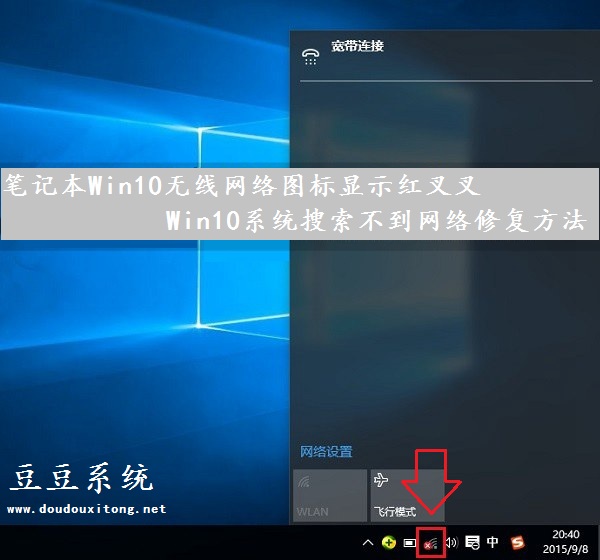
在前面的教程中也介绍过笔记本win10系统无线网络自动连接设置技巧,而针对win10下无线网络搜索不到网络主要与系统无线服务没有开启有直接关系,当然前提下是用户有开启无线网络开关,一般使用“Fn+F2”组合键可以开启,我们可以按照下面的方法来修复:
1、首先将鼠标指针移到windows10通知区域“网络”图标上,然后右键菜单选并择“打开网络和共享中心”选项(如下图所示);
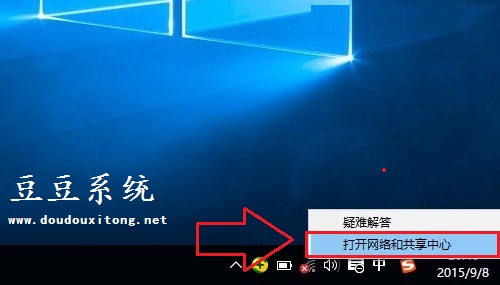
2、打开网络和共享中心设置窗口后,在左侧列表中选择“更改适配器设置”选项,之后会进入网络连接设置界面,然后找到“WLAN无线网络”,然后在其图标上鼠标右键,在弹出的菜单中,点击“诊断”,如下图。
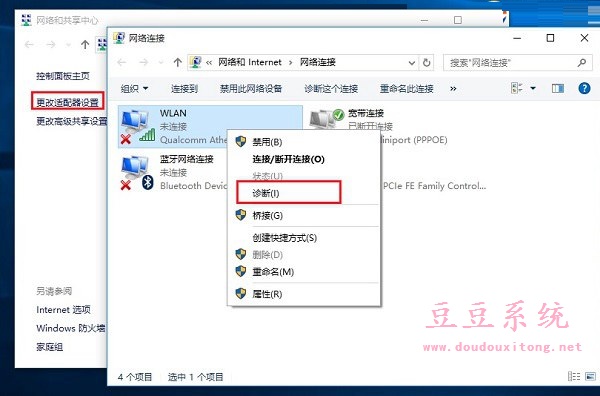
3、等待Windows网络诊断完成,之后就会看到诊断结果提示“此计算机上没有运行Windows无线服务”。这里点击“尝试以管理员身份进行这些修复”操作,如图。
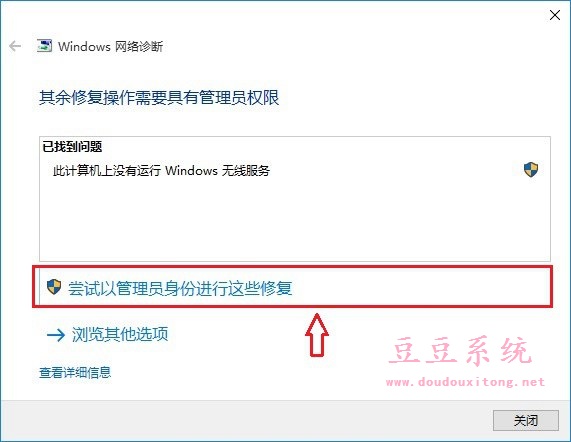
4、如果不出意外,成功启动Windows无线服务后,无线图标上的红叉就会消失,此时点击无线网络图标,就可以成功搜索与连接Wifi无线网络了。
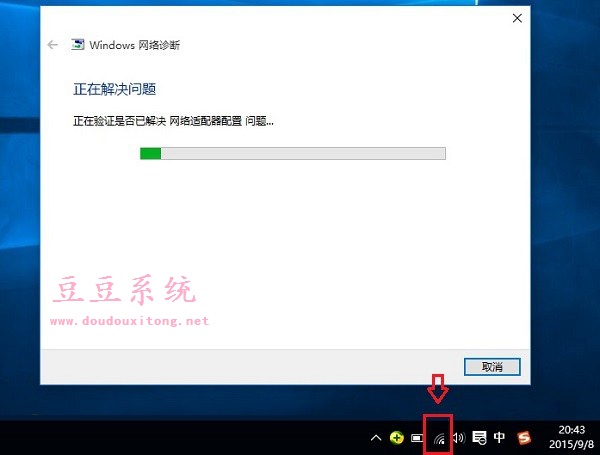
笔记本win10系统搜索不到无线网络的确给我们造成不便,而出现这种情况也有较多的因素,但我们可以利用系统自带的windows网络诊断功能来修复该问题,这种方法也适合修复系统各种网络疑难杂症。